パソコンの中に入っている動画を、Oculus Quest(オキュラスクエスト)で見たいという方も多いのではないでしょうか。
意外と簡単に見ることができましたので、その手順についてご紹介していきます。
パソコン内の動画をOculus Questで見るまでの手順
SKYBOX VR Video Playerというアプリを使って行います。
ただパソコン側に入れるアプリは、Mac OSとwindowsの64bit版のみで、32bitには対応していないようです。
今回は、windows7(64bit)という環境下で行った手順をご紹介していきます。
Oculusアプリの上部メニューの虫眼鏡アイコンをタップすると、検索ボックスが表示されますので、「video」と入力してください。

下に「video」と表示されている場合は、そちらをタップすれば、自動で入力されて関連したアプリが表示されます。
「SKYBOX VR Video Player」→[無料]とタップすれば、Oculus Questへインストールされます。
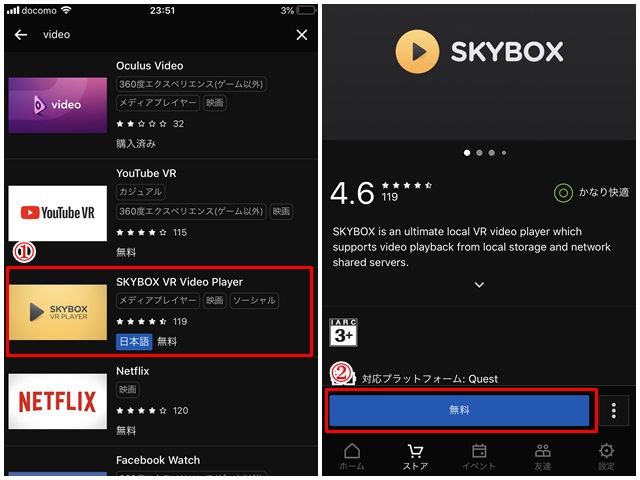
パソコンで以下の公式サイトにアクセスします。
トップページの上部メニューにある[DOWNLOAD]をクリック。

DOWNLOADページに移動しますので、[Windows(64bit)]をクリック。
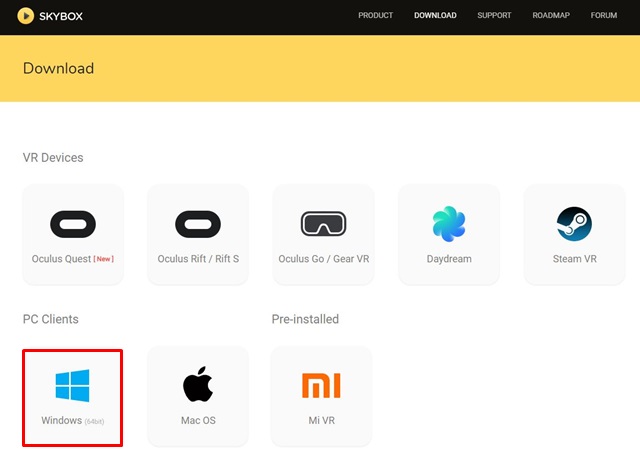
Macだとその横の[Mac OS]になります。
そして、ダウンロードしたアプリをインストールしてください。
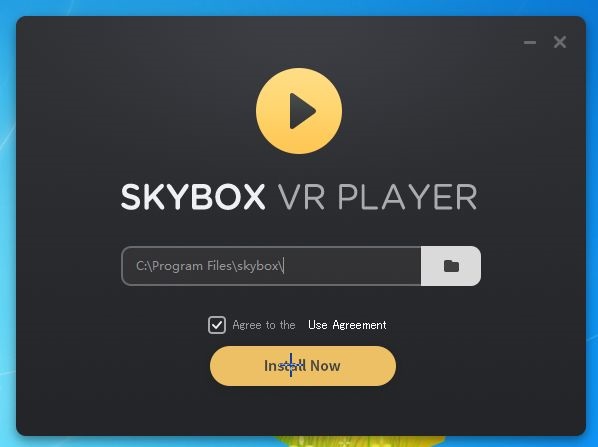
アプリが起動しましたら、Oculus Questで見たい動画をドラッグ&ドロップ、または左上の[OPEN]から動画を選択してください。
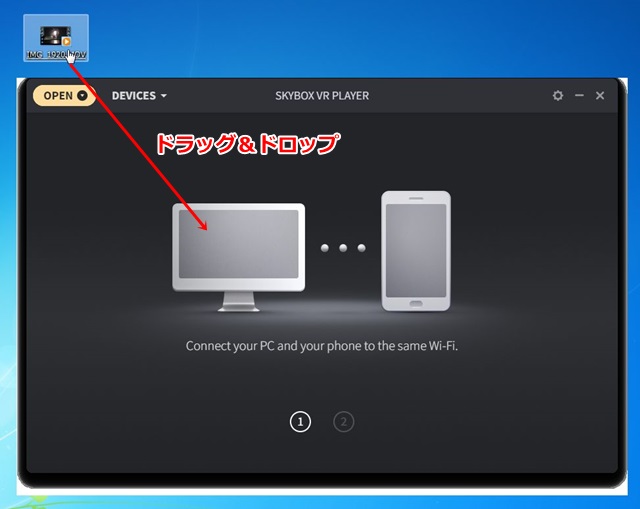
以下のように、動画のサムネイル画像が表示されていればOKです。
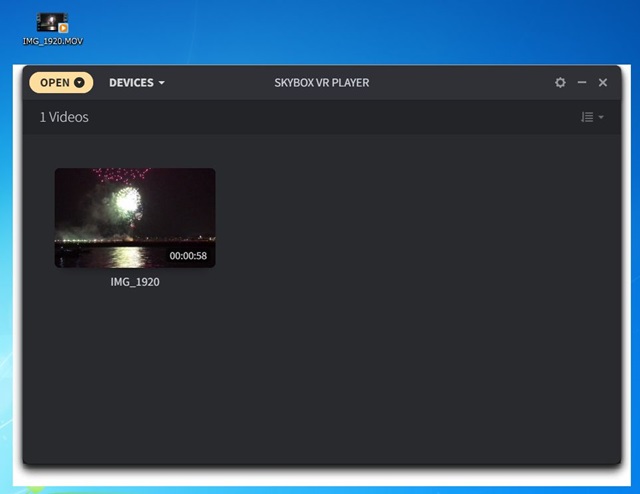
Oculus Questを装着して、ホーム画面の[ライブラリ]から[SKYBOX VR Video]をクリック。
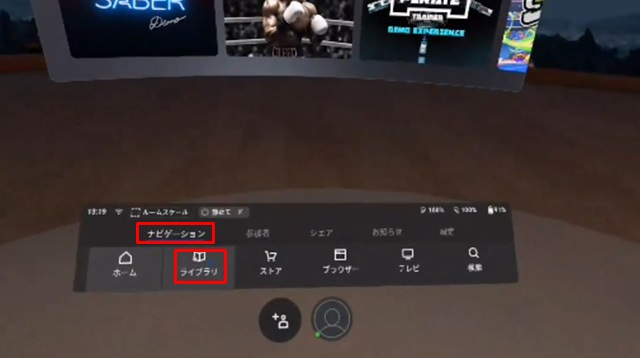
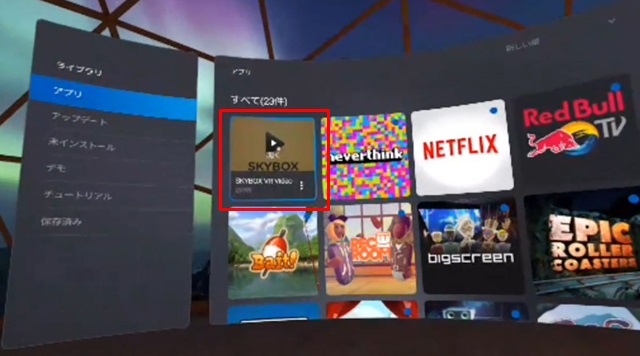
SKYBOX VR Videoが起動しましたら、左メニューから[Air Screen]をクリック。
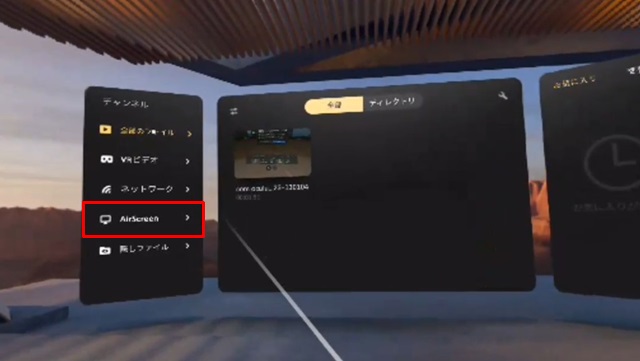
すると中央画面に、パソコンからドラッグ&ドロップした動画が表示されます。
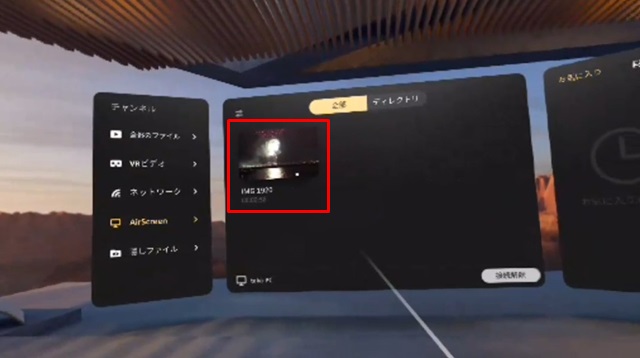
そして動画をクリックすると、動画を見ることができました。

SKYBOX VR Videoは、色々な動画形式に対応していて、もちろんVR動画とかも見れますので、ぜひ試してみてください。


